最初の After Effects プロジェクトをエクスポートする方法を理解するのは難しい場合があります。開始方法のクイック ガイドは次のとおりです。
After Effects を初めて使用するときは、レイアウトに戸惑うかもしれません。他のプログラムとは大きく異なります。方向性を把握し、最終的に最初のプロジェクトをゆっくり進めたら、[ファイル]> [エクスポート] に移動します。 他のプログラムのように。そうですか?
まあ、正確ではありません。 After Effects は、ユーザーフレンドリーであることで知られていません。いくつかのプロセスを経る必要がありますが、心配する必要はありません。それがまさに今日お見せするプロセスです。始めましょう!
コンポジションをレンダリング キューに追加
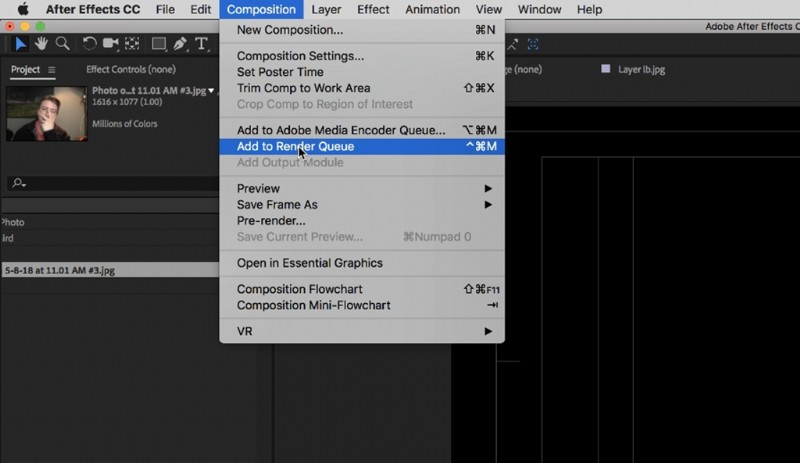
まず、ビデオをエクスポートされたビデオに「レンダリング」するには、コンポジションをレンダリング キューに送信する必要があります。レンダー キューは、エクスポートされるのを待っているコンポジションの列と考えてください。そうすれば、後でより複雑な作業をしているときに大量のコンポジションのバッチをエクスポートする場合、それらすべてを一度にエクスポートできます。
コンポジションをレンダリング キューに追加するには、[コンポジション]> [レンダリング キューに追加] をクリックします。 これにより、レンダー キューが自動的に表示され、コンポジションが追加されます。
設定を調整する
コンポジションの設定を調整する場合、レンダリング設定、出力モジュール、および出力先の 3 つのメニューから選択できます。
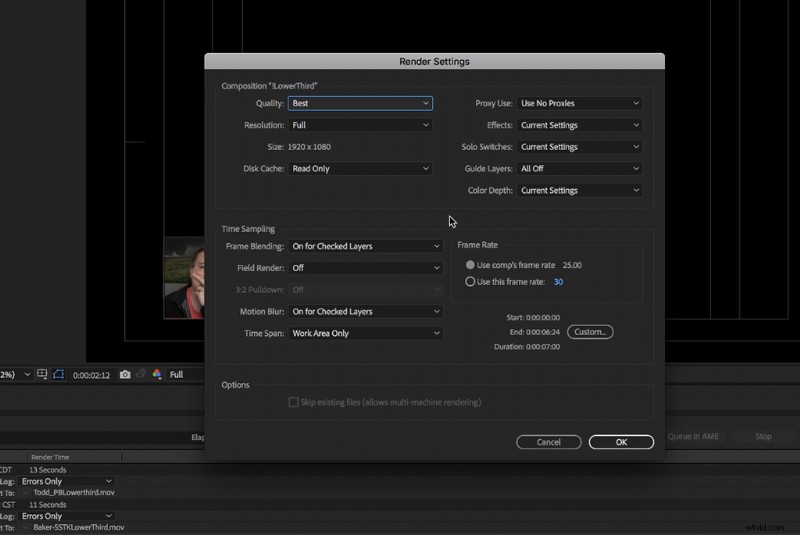
レンダリング設定では、プロジェクトの品質とフレーム レートを調整できます。これらの設定を調整する必要がある場合は、先に進んでください。そうでない場合は、After Effects が自動的に設定を調整してコンポジションを最適化します。
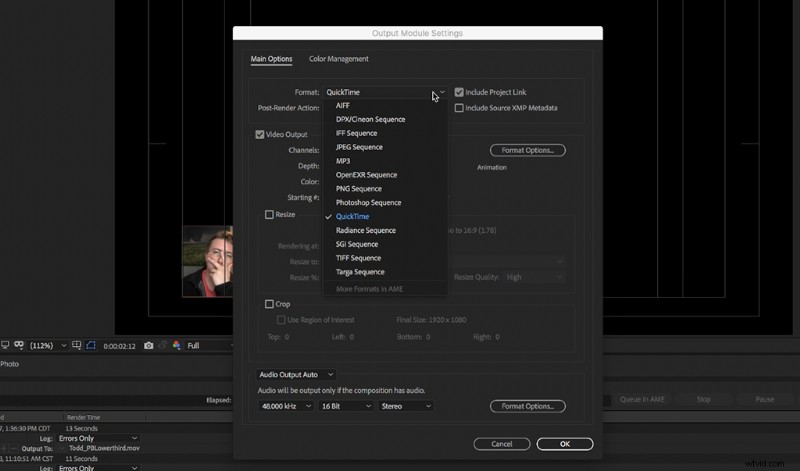
出力モジュールでは、コーデックとコンポジションのスタイルを変更できます。コーデックを調整する必要がある場合は、[フォーマット オプション] に移動し、ドロップダウン メニューから適宜選択します。最もアクセスしやすい形式であるため、QuickTime で設定を維持することをお勧めします。
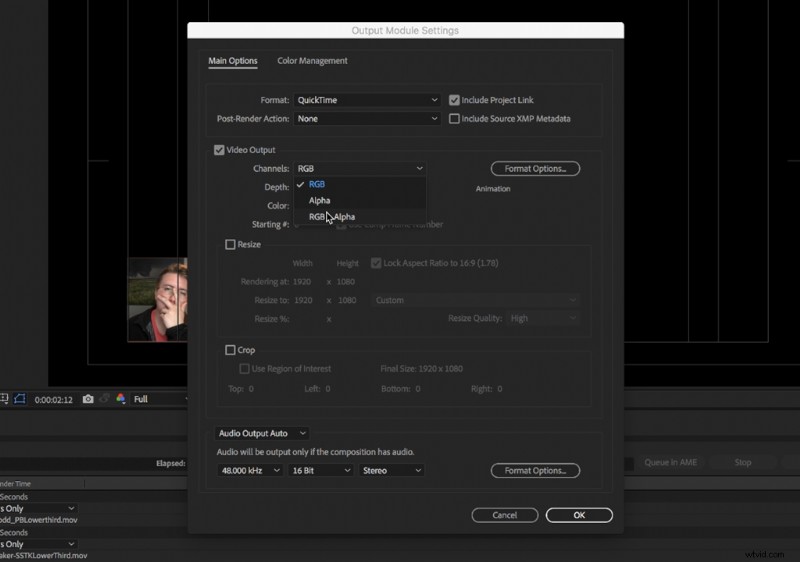
これは、RGB または RGB + アルファのいずれかを選択する場所でもあります。背景付きのアニメーションなど、自立するアニメーションをエクスポートする場合は、RGB を選択します。背景をそのまま保持します。ローワーサードやグラフィックなど、ビデオの上に配置するものをエクスポートする場合は、RGB + アルファを選択します。これにより背景が透明になるため、NLE に配置すると、グラフィック自体のみが表示されます。
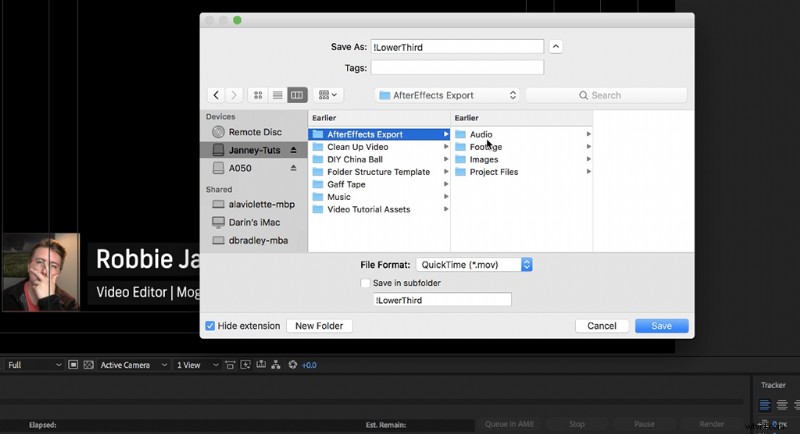
出力先メニューでは、レンダリング後のコンポジションのパスを選択します。選択したファイルの配置を選択し、[OK] をクリックします。
レンダリングする
さて、これが最も難しい部分です (冗談です):画面の右側にある [レンダリング] をクリックします。構成のレンダリングが開始され、満足のいく ding が聞こえた後、 、あなたは終わった!ファイル パスのレンダリングを再確認して、見栄えがよいことを確認します。最終的なレンダリングができたら、それを任意の NLE に配置できます。
After Effects について詳しく知りたい場合は、AE について知っておくべき 5 つのことに関するビデオをご覧ください。
その他のビデオ チュートリアルをお探しですか?これらをチェックしてください。
- ビデオ チュートリアル:After Effects を使い始めるための 5 つのヒント
- ビデオ チュートリアル:ノイズの多いビデオを 30 秒でクリーンアップする
- チュートリアル:ノイズの多いオーディオを 1 分以内にクリーンアップする方法
- 推奨ギア:ビデオ編集に最適なマウス
- カメラ レンズ 101:広角または望遠を選択するタイミング
Vershinin89 によるカバー画像
